Pokud Windows 10 nesynchronizuje čas nebo zobrazuje nesprávný čas, pokračujte ve čtení níže a problém vyřešte. Možná jste si všimli, že se váš počítač po přestěhování do nové země nesynchronizuje s časem vašeho nového umístění. Váš počítač se také nemusí synchronizovat se správným časem při každém restartování zařízení a datum a čas byste měli vždy aktualizovat ručně při každém restartu.
Problémy se synchronizací času obvykle nastávají, když je služba Windows Time zakázána nebo když Windows selže synchronizujte čas s internetovým časovým serverem s chybou: "Při synchronizaci systému Windows došlo k chybě time.nist.com. Tato operace se vrátila, protože vypršel časový limit.".
V této příručce najdete několik způsobů, jak vyřešit problémy se synchronizací času v OS Windows 11/10/8 nebo 7.
Jak opravit: Čas Windows 10/11 se nesynchronizuje – synchronizace času se nezdařila.
- Povolte úlohu Synchronizace času.
- Spusťte nebo restartujte službu Čas.
- Znovu zaregistrujte službu Windows Time a znovu synchronizujte čas.
- Změňte internetový časový server.
Metoda 1: Vyřešte problém s časem, kdy se systém Windows nesynchronizuje, povolením úlohy SynchronizeTime.
Prvním krokem při odstraňování problémů k vyřešení problémů se synchronizací času je zkontrolovat, zda je v plánovači úloh povolena funkce synchronizace času.
1. Současně stiskněte tlačítko Okna  + R klávesami otevřete příkazové pole Spustit.
+ R klávesami otevřete příkazové pole Spustit.
2. Typ taskchd.msc potom klikněte OK otevřete Plánovač úloh.
![image_thumb[6] image_thumb[6]](/f/7751241b78e730072dcd30c8baf0982f.png)
3. V levém podokně v Plánovači úloh rozbalte Knihovna plánovače úloh -> Microsoft .> Okna.
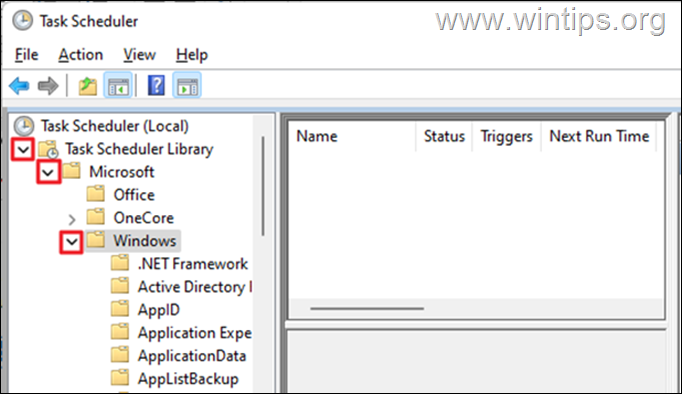
4. Pod Okna, přejděte dolů a vyberte Synchronizace času.
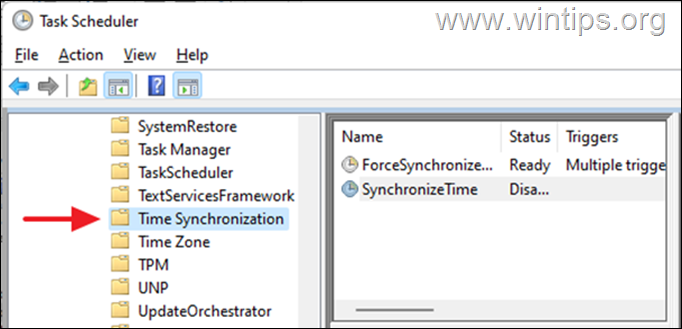
5. V pravém podokně pod název sloupec, klikněte pravým tlačítkem na SynchronizeTime a klikněte Umožnit.
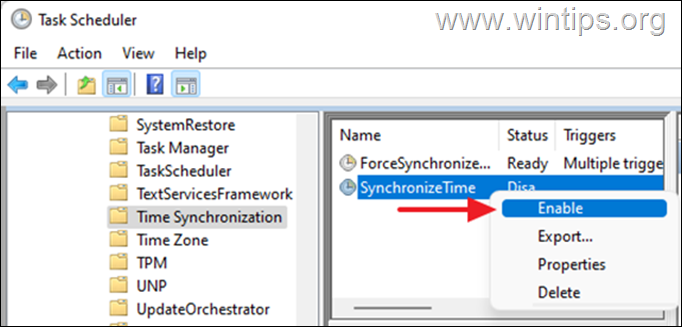
6. Zavřete plánovač úloh a zkontrolujte, zda se čas na zařízení synchronizuje. Pokud problém přetrvává, pokračujte metodou 2 níže.
Metoda 2: Spusťte/restartujte službu Windows Time.
Jakmile je úloha synchronizace času povolena, pokračujte ve spuštění služby Windows Time (nebo ji restartujte, pokud již byla spuštěna).
1. zmáčkni Okna  + R klávesami otevřete příkazové pole Spustit.
+ R klávesami otevřete příkazové pole Spustit.
2. Typ services.msc a klikněte OK obědvat Služby.
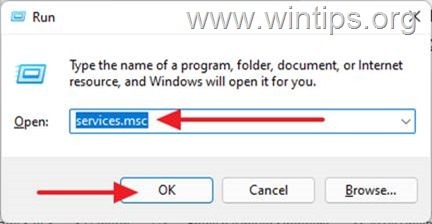
3. Lokalizovat Windows Time mezi službami, pokud je spuštěna, klikněte pravým tlačítkem a Restartujte služba. Pokud se však zastaví, klikněte pravým tlačítkem myši a vyberte Start.
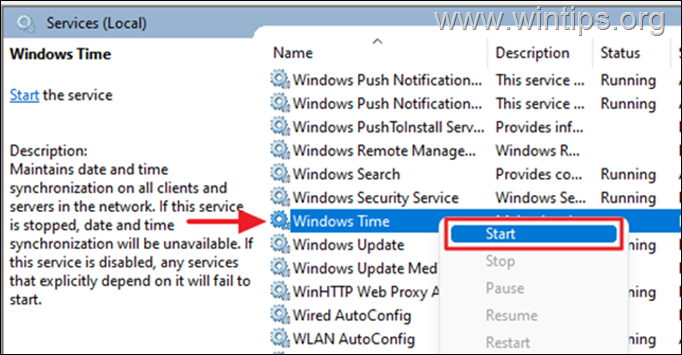
4. Nyní zkontrolujte, zda je čas automaticky synchronizován.
Metoda 3 Znovu zaregistrujte službu Windows Time Service a znovu synchronizujte čas pomocí příkazového řádku.
Když Windows 10 nesynchronizuje čas, můžeme pomocí příkazového řádku znovu zaregistrovat službu Time Service a poté znovu synchronizovat čas.
1. Do pole Hledat zadejte cmd nebo příkazový řádek a vyberte Spustit jako administrátor.
![image_thumb[2] image_thumb[2]](/f/71680db3440cf5e9ae8e43e4d85492b3.jpg)
2. Zadejte níže uvedené příkazy, chcete-li zrušit registraci časové služby odebráním jejích konfiguračních informací z registru a poté znovu synchronizovat čas.
- net stop w32time
- w32tm /zrušit registraci
- w32tm /registr
- čistý start w32time
- w32tm /resync /nowait
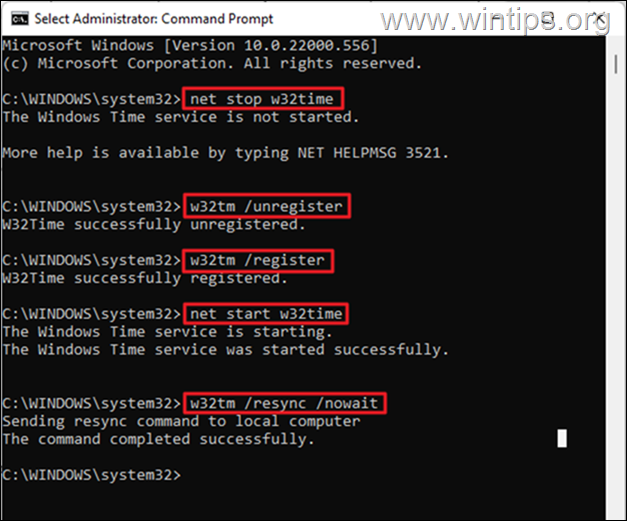
3. Po provedení všech příkazů restartujte počítač. Váš čas bude přesně synchronizován.
Metoda 4: Použijte jiný internetový časový server.
Další metodou, jak vyřešit problémy se synchronizací času v systému Windows 10, je změnit internetový časový server, ke kterému je systém Windows připojen, aby synchronizoval čas počítače.
1. zmáčkni Okna  + R klávesami otevřete příkazové pole Spustit.
+ R klávesami otevřete příkazové pole Spustit.
2. Typ ovládat datum/čas a klikněte OK otevřete nastavení "Datum a čas".
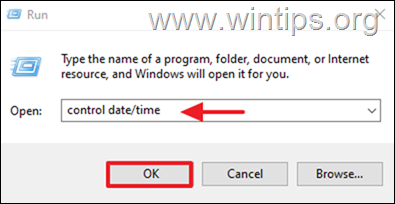
3. V okně Datum a čas se ujistěte, že jste zadali správné časové pásmo.

4. Poté vyberte Internetový čas kartu a klepněte na tlačítko Změnit nastavení.
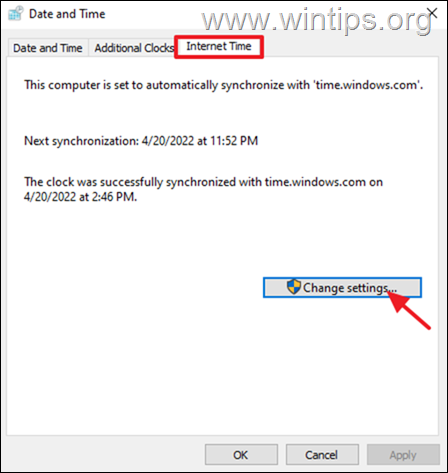
5. Ujisti se že Synchronizace s internetovým časovým serverem je kontrolovány. Poté klikněte na rozevírací seznam a změňte časový server. Až budete hotovi, klikněte Nyní aktualizovat.
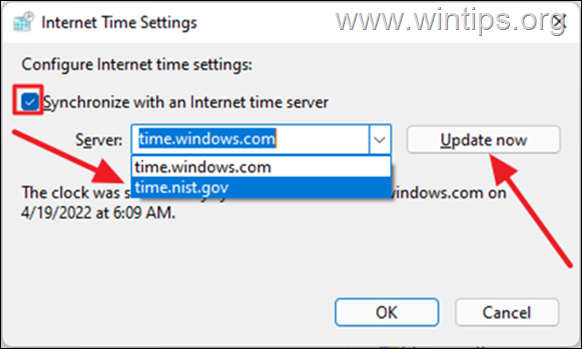
6. Po aktualizaci se čas na vašem zařízení správně synchronizuje s časem v oblasti, kde se nacházíte. *
* Poznámka: Pokud po provedení výše uvedených metod váš počítač po vypnutí ztratí čas, znamená to vadnou baterii CMOS. V takovém případě vyměňte baterii CMOS v zařízení.
A je to! Která metoda se vám osvědčila?
Dejte mi vědět, zda vám tento průvodce pomohl, a zanechte svůj komentář o své zkušenosti. Dejte prosím like a sdílejte tento návod, pomůžete tak ostatním.